In questa guida ti verrà mostrato il servizio di BIS Backup, le cui funzionalità permettono di ripristinare una copia precedente di file, database o caselle mail del tuo dominio, per ovviare in qualsiasi momento ad un errore o ad una perdita di informazioni.
BIS Backup è disponibile per ogni profilo di hosting creato sul Bucket e ti permette di scegliere se ripristinare l’intero contenuto del tuo sito web, file e cartelle, database o caselle di posta.
Ogni giorno viene eseguito il backup del contenuto dell'account di hosting, potrai dunque sempre ripristinare la copia dei dati relativi al tuo sito in maniera veloce, autonoma e sicura.
¶ Schema di retention
BIS Backup esegue un backup giornaliero automatico e ne mantiene copie secondo il seguente schema di retention:
- 1 copia al giorno per gli ultimi 10 giorni
- 1 copia alla settimana per le ultime 4 settimane
¶ Accedere al sistema di Backup
Utilizza l'URL https://control.host.it e accedi con le credenziali dell'Area Clienti di Host.it
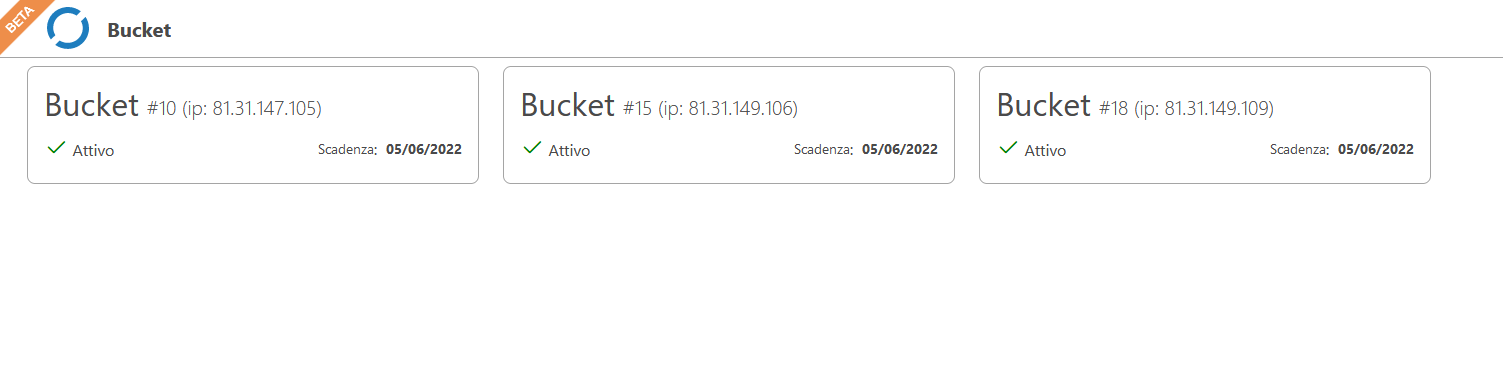
Una volta fatto, comparirà l'elenco dei domini presenti sul Bucket selezionato:
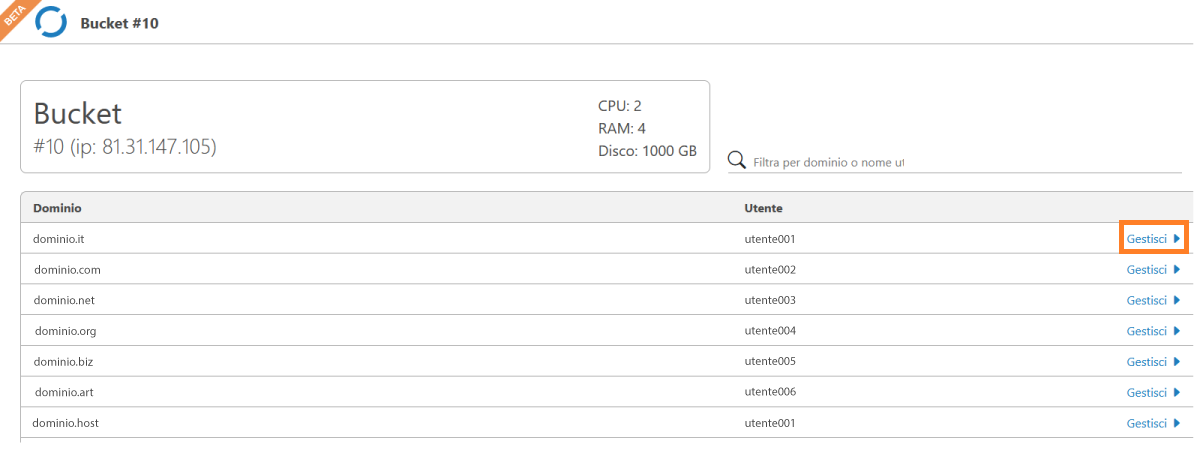
Premere su "Gestisci" in corrispondenza del dominio per cui si vuole accedere al backup.
Una volta fatto seleziona l’icona "BIS Backup"
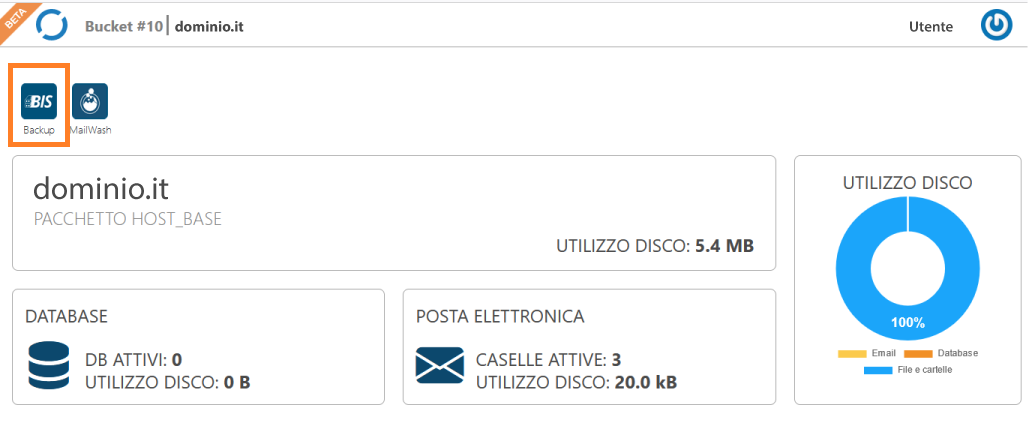
Il sistema restituirà dunque l'elenco delle retention disponibili
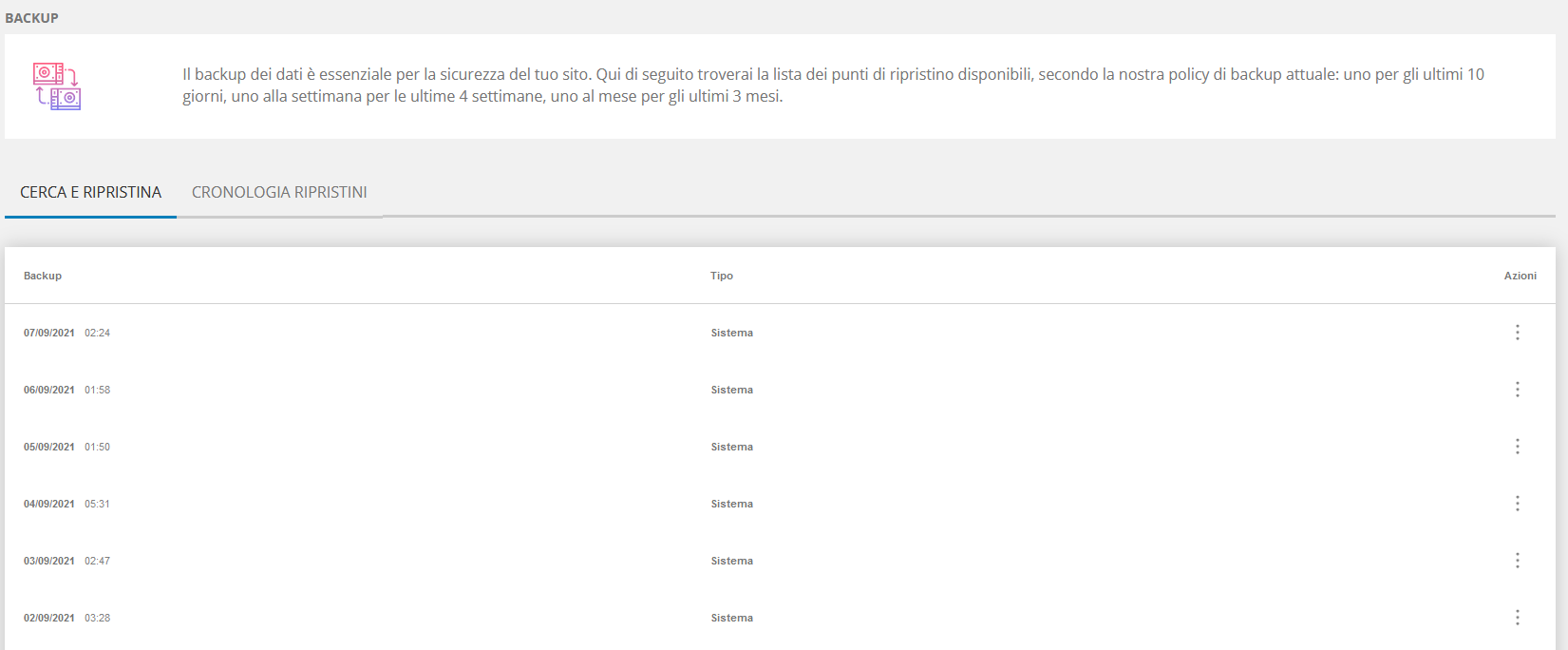
Selezionare la retention desiderata premendo sul simbolo con i tre punti verticali disponibile nella colonna "Azioni".
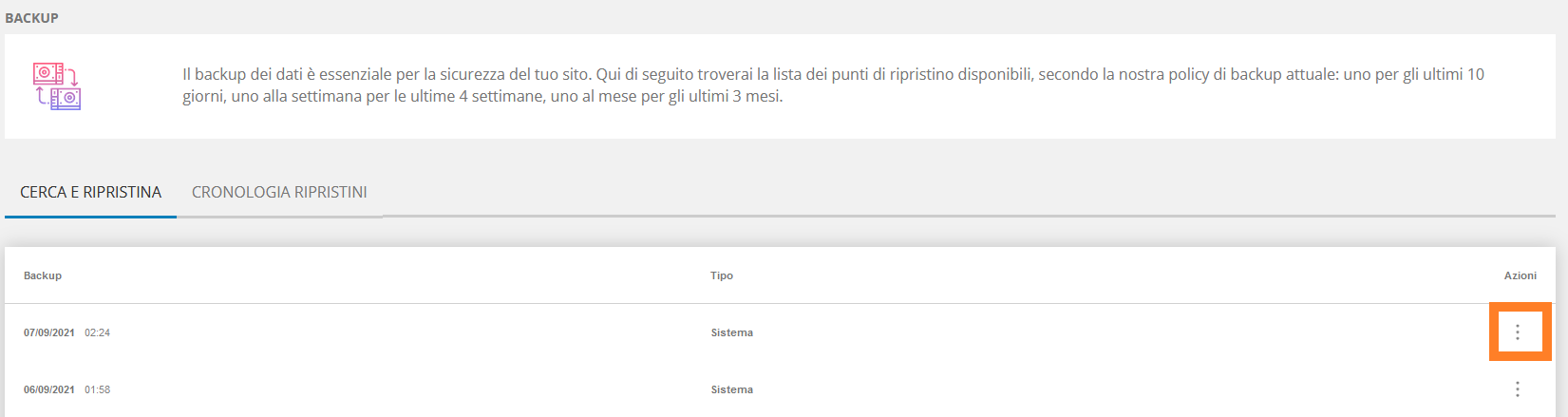
Il sistema proporrà dunque l'elenco di azioni disponibili sulla copia indicata.
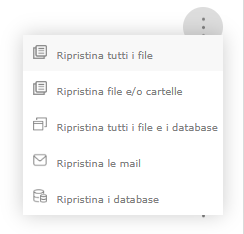
¶ Eseguire il restore dei file del proprio spazio web - “Ripristina tutti i file”
¶ Informazioni preliminari
Il sistema provvederà al ripristino di tutti i file e le cartelle dell'intero spazio web alla data di retention scelta. Qualora ci fossero file/cartelle aggiunte in data successiva a quella del backup selezionato, essi non saranno alterati e/o eliminati dalla procedura di restore.
Se un file è stato modificato in una data successiva alla data di retention scelta, il sistema ripristinerà la versione presente nella copia di backup selezionata.
Se si vuole esser certi di ripristinare esclusivamente quanto presente nello spazio web al momento del backup (es. in caso di hacking e/o aggiornamento fallito, ecc.), sarà necessario provvedere all'eliminazione della cartella public_html prima di lanciare il restore di file e cartelle. Tale operazione potrà essere eseguita dal file manager nel pannello di gestione hosting oppure tramite un client FTP (es. FileZilla).
¶ Lanciare il restore
Dal menu "Azioni" selezionare "Ripristina tutti i file"

Confermare l'operazione nella schermata successiva
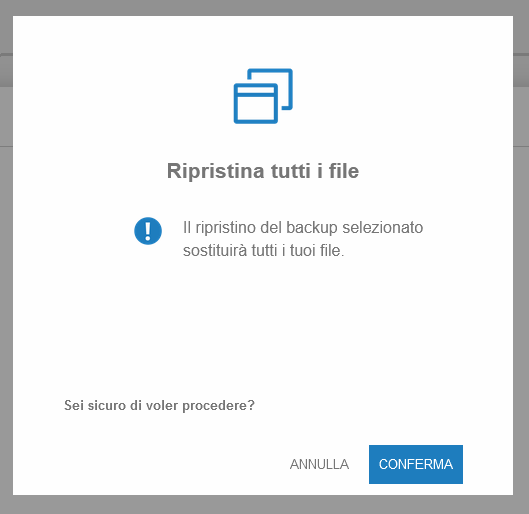
Il sistema avvierà dunque la procedura di restore dei file, il cui progresso è monitorabile nella schermata "Cronologia ripristini".

Ogni tentativo di restore scriverà una riga nella cronologia ripristini ed avrà uno dei seguenti stati:
- OK: ripristino completato correttamente
- PENDING: ripristino in corso
- FAILED: ripristino fallito. Contattare il Servizio Clienti.
¶ Eseguire il restore di alcuni files e/o cartelle - “Ripristina file e/o cartelle”
Il sistema provvederà al ripristino dei file e/o delle cartelle selezionate alla data di retention scelta. Qualora ci fossero file/cartelle aggiunte in data successiva a quella del backup selezionato, essi non saranno alterati e/o eliminati dalla procedura di restore.
Se un file è stato modificato in una data successiva alla data di retention scelta, il sistema ripristinerà la versione presente nella copia di backup selezionata.
¶ Lanciare il restore
Dal menu "Azioni" selezionare "Ripristina file e/o cartelle"
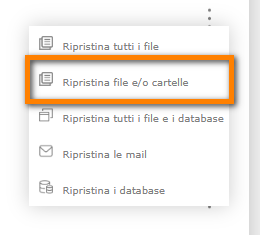
Nella schermata successiva potrai selezionare i dati (file e/o cartelle) che desideri ripristinare, una volta selezionati clicca su “conferma”.
I dati del sito li troverai all'interno della public_html, percorso: domains/#nomedominio#/public_html
Nel nostro caso, stiamo ripristinando la cartella “administrator” con tutti i files al suo interno.
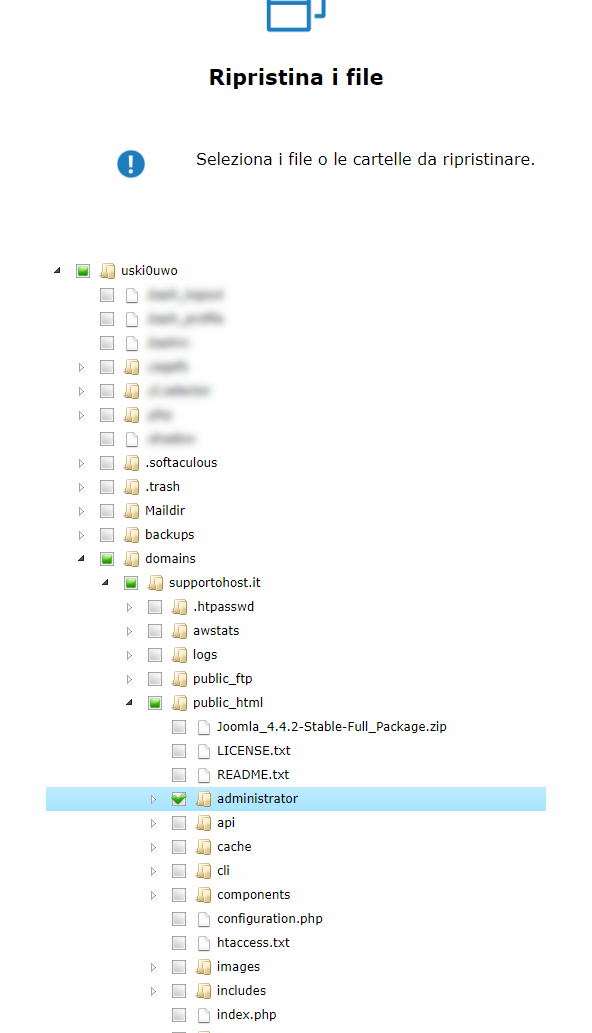
Il sistema avvierà dunque la procedura di restore dei dati selezionati, il cui progresso è sempre monitorabile nella schermata "Cronologia ripristini".
¶ Eseguire il restore di spazio web e database - “Ripristina tutti i file e i database”
¶ Informazioni preliminari
Il sistema provvederà al ripristino di tutti i file e le cartelle dell'intero spazio web alla data di retention scelta. Qualora ci fossero file/cartelle aggiunte in data successiva a quella del backup selezionato, essi non saranno alterati e/o eliminati dalla procedura di restore.
Se un file è stato modificato in una data successiva alla data di retention scelta, il sistema ripristinerà la versione presente nella copia di backup selezionata.
Se si vuole esser certi di ripristinare esclusivamente quanto presente nello spazio web al momento del backup (es. in caso di hacking e/o aggiornamento fallito, ecc.), sarà necessario provvedere all'eliminazione della cartella public_html prima di lanciare il restore di file e cartelle. Tale operazione potrà essere eseguita dal file manager nel pannello di gestione hosting oppure tramite un client FTP (es. FileZilla).
Per eseguire il restore, il database (con lo stesso nome) deve esistere. Se il database vuoto non esiste, non sarà possibile eseguire il restore, quindi è necessario ricreare il database prima di procedere al restore con stesso nome database, stesso nome utente e stessa password database, qualora questo fosse stato eliminato in precedenza.
Nel restore del database, eventuali tabelle presenti nel database vengono "droppate" (svuotate) dalla procedura di restore. Eventuali tabelle aggiunte dopo la data del punto di ripristino scelto, non incluse nel backup, rimarranno invariate.
Se si vuole che il restore riporti il database all'esatto stato in cui era alla data del backup, svuotare il database prima di eseguire il restore. Tale operazione può essere eseguita mediante phpmyadmin.
ATTENZIONE:
La procedura ripristinerà tutti i file, le cartelle ed i database presenti nell'hosting.
In caso di ripristino fallito, potrai procedere al restore in due passaggi:
- Ripristina i files
- Ripristina i database
seguendo i passaggi riportati nei rispettivi paragrafi.
¶ Lanciare il restore
Dal menu "Azioni" selezionare "Ripristina tutti i file e i database"
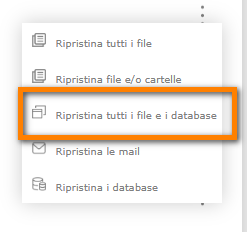
Confermare l'operazione nella schermata successiva
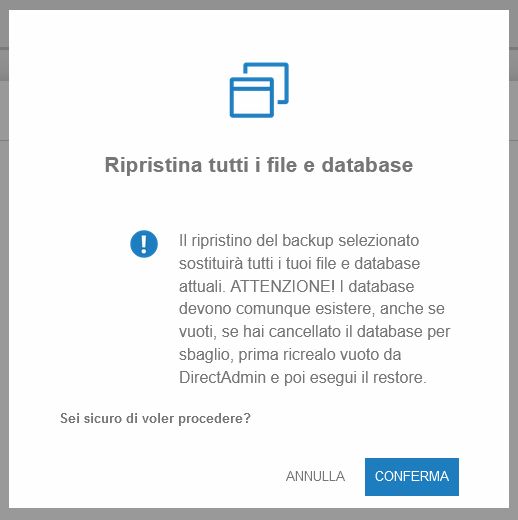
Il sistema avvierà dunque la procedura di restore di file e database, il cui progresso è monitorabile nella schermata "Cronologia ripristini".

Ogni tentativo di restore scriverà una riga nella cronologia ripristini ed avrà uno dei seguenti stati:
- OK: ripristino completato correttamente
- PENDING: ripristino in corso
- FAILED: ripristino fallito. Contattare il Servizio Clienti.
ATTENZIONE : in caso di ripristino fallito, potrai procedere al restore in due passaggi:
- Ripristina i files
- Ripristina i database
seguendo i passaggi riportati nei rispettivi paragrafi.
¶ Eseguire il restore di uno o più database - “Ripristina i database”
¶ Informazioni preliminari
Il sistema provvederà al ripristino dei database selezionati alla data di retention scelta.
Per eseguire il restore, il database (con lo stesso nome) deve esistere. Se il database vuoto non esiste, non sarà possibile eseguire il restore, quindi è necessario ricreare il database prima di procedere al restore con stesso nome database, stesso nome utente e stessa password database, qualora questo fosse stato eliminato in precedenza.
Nel restore del database, eventuali tabelle presenti nel database vengono "droppate" (svuotate) dalla procedura di restore. Eventuali tabelle aggiunte dopo la data del punto di ripristino scelto, non incluse nel backup, rimarranno invariate.
Se si vuole che il restore riporti il database all'esatto stato in cui era alla data del backup, svuotare il database prima di eseguire il restore. Tale operazione può essere eseguita mediante phpmyadmin.
¶ Lanciare il restore
Dal menu "Azioni" selezionare "Ripristina i database"
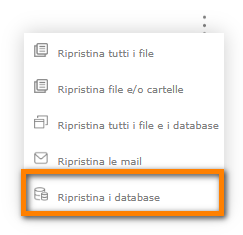
Nella schermata successiva sarà possibile visualizzare l'elenco dei database disponibili per il ripristino.
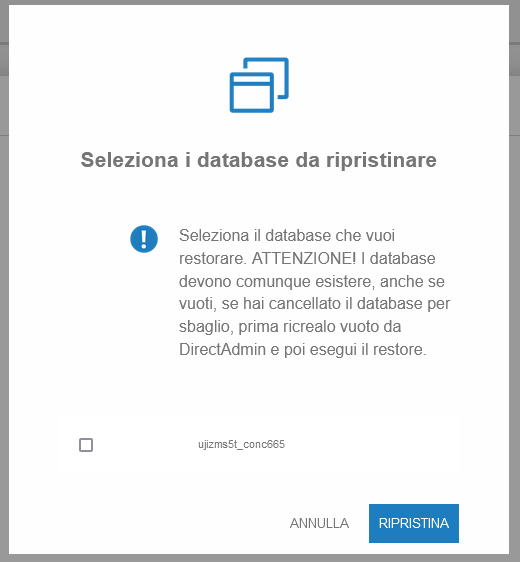
Selezionare uno o più database da ripristinare e confermare l'operazione premendo su "Ripristina"
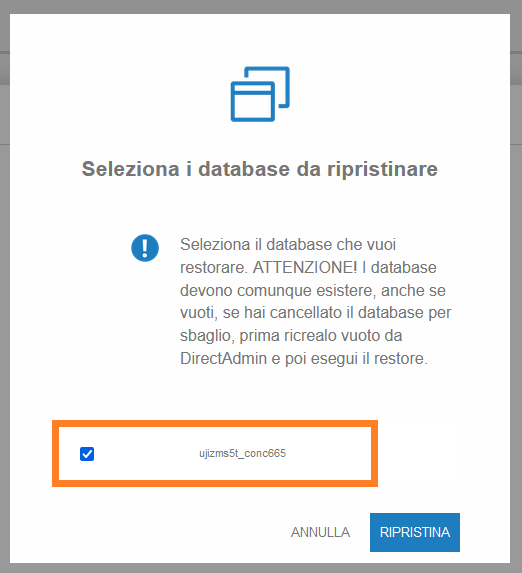
Il sistema avvierà dunque la procedura di restore dei database selezionati, il cui progresso è monitorabile nella schermata "Cronologia ripristini".
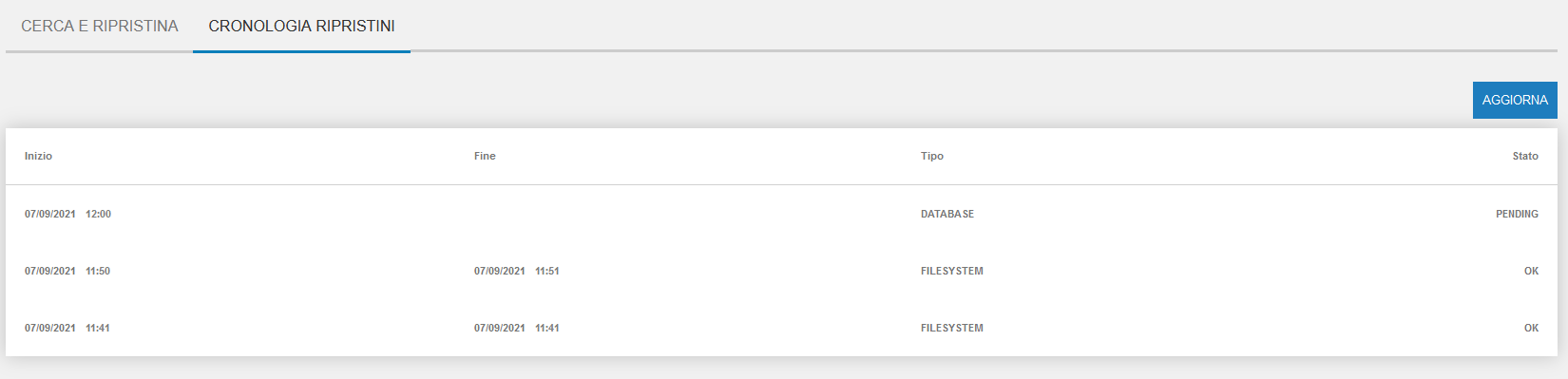
Ogni tentativo di restore scriverà una riga nella cronologia ripristini ed avrà uno dei seguenti stati:
- OK: ripristino completato correttamente
- PENDING: ripristino in corso
- FAILED: ripristino fallito. Contattare il Servizio Clienti.
¶ Eseguire il restore delle caselle di posta elettronica - “Ripristina le mail”
¶ Informazioni preliminari
Il sistema provvederà al ripristino di tutte le caselle di posta elettronica alla data di retention scelta.
Eventuali messaggi inviati/ricevuti in data successiva alla retention scelta rimarranno invariati.
¶ Lanciare il restore
Dal menu "Azioni" selezionare "Ripristina le mail"
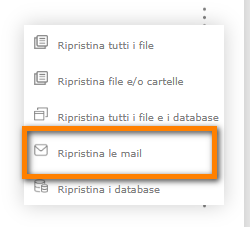
Confermare l'operazione nella schermata successiva
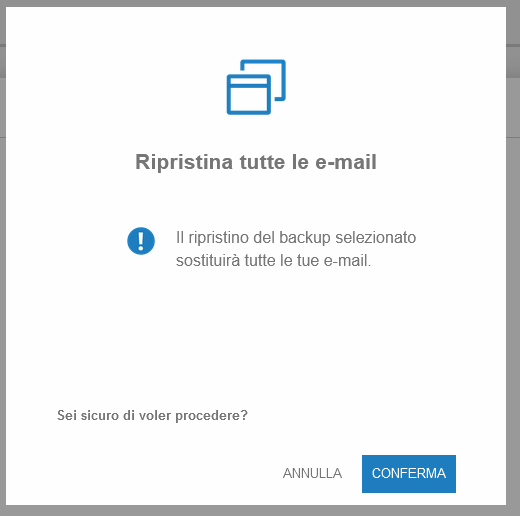
Il sistema avvierà dunque la procedura di restore delle caselle di posta, il cui progresso è monitorabile nella schermata "Cronologia ripristini".

Ogni tentativo di restore scriverà una riga nella cronologia ripristini ed avrà uno dei seguenti stati:
- OK: ripristino completato correttamente
- PENDING: ripristino in corso
- FAILED: ripristino fallito. Contattare il Servizio Clienti.
- Eseguire il restore dei file del proprio spazio web
- Eseguire il restore di spazio web e database
- Eseguire il restore di uno o più database
- Eseguire il restore delle caselle di posta elettronica
A questo punto procedi come da guida specifica:
https://assistenza.host.it/Knowledgebase/Article/View/370/90/ripristinare-i-dati-utilizzando-la-funzionalita-bis-backup